DM8+虚拟机redhat6安装步骤
安装前准备
用户在安装 DM 数据库之前需要检查或修改操作系统的配置,以保证 DM 数据库能够正确安装和运行。
| 操作系统 | CPU | 数据库 |
| Redhat6.4 | x86_64 架构 | dm8_rh6_64_ent_8.1.1.144 |
本文以演示环境如下:
新建 dmdba 用户
| groupadd dinstall |
- 创建用户,命令如下:
| useradd -g dinstall -m -d /home/dmdba -s /bin/bash dmdba |
- 修改用户密码,命令如下:
Copy
| passwd dmdba |
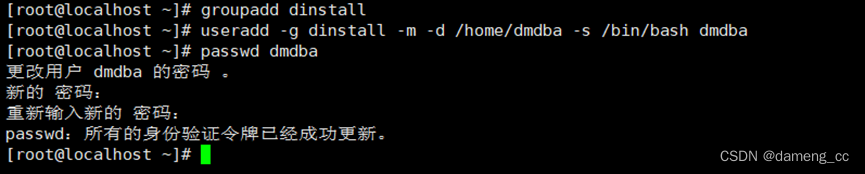
修改文件打开最大数
- 重启服务器后永久生效
使用 vi 编辑器打开 /etc/security/limits.conf 文件,命令如下:
Copy
| vi /etc/security/limits.conf |
在最后添加四条语句,需添加的语句如下:
Copy
| dmdba hard nofile 65536 切换到dmdba用户,添加环境变量,修改dmdba用户家目录下 .bashrc文件(/home/dmdba/dm/.bashrc),添加
|
 切换到 dmdba 用户,查看是否生效,命令如下:
切换到 dmdba 用户,查看是否生效,命令如下:
Copy
| su - dmdba |
Copy
| ulimit -a |

- 设置参数临时生效
可使用 dmdba 用户执行如下命令,使设置临时生效:
Copy
| ulimit -n 65536 |
挂载镜像
切换到 root 用户,将 DM 数据库的 iso 安装包保存在任意位置,例如 /opt 目录下,执行如下命令挂载镜像:
Copy
| mount -o loop /opt/dm8_setup_rh7_64_ent_8.1.1.45_20191121.iso /mnt |

新建安装目录
在根目录下创建 /dm8 文件夹,用来安装 DM 数据库。命令如下:
Copy
| mkdir /dm8 |
注意
使用 root 用户建立文件夹,待 dmdba 用户建立完成后需将文件所有者更改为 dmdba 用户,否则无法安装到该目录下
修改安装目录权限
将新建的安装路径目录权限的用户修改为 dmdba,用户组修改为 dinstall。命令如下:
Copy
| chown dmdba:dinstall -R /dm8/ |
给安装路径下的文件设置 755 权限。命令如下:
| chmod -R 755 /dm8 |
数据库安装
DM 数据库在 Linux 环境下支持命令行安装和图形化安装,本章节将分别进行详细介绍。
命令行安装
切换至 dmdba 用户下,在 /mnt 目录下使用命令行安装数据库程序,依次执行以下命令安装 DM 数据库。
Copy
| su - dmdba |
Copy
| cd /mnt/ |
Copy
| ./DMInstall.bin -i |
按需求选择安装语言,默认为中文。本地安装选择【不输入 Key 文件】,选择【默认时区 21】。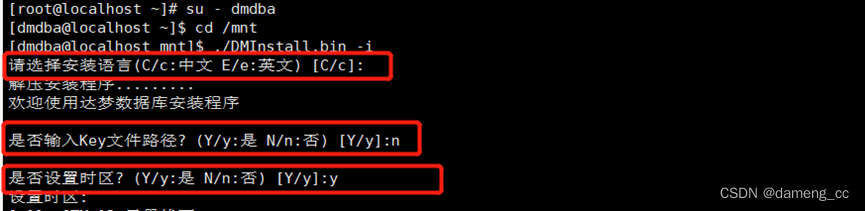
选择【1-典型安装】,按已规划的安装目录 /dm8 完成数据库软件安装,不建议使用默认安装目录。
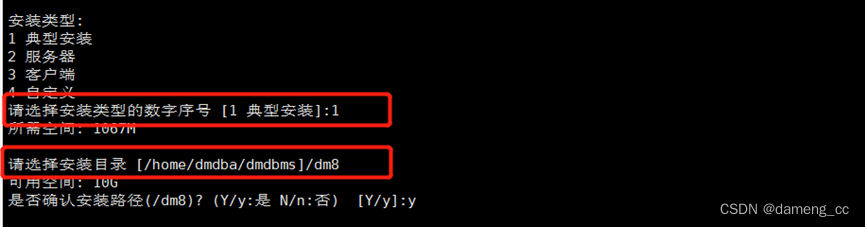 数据库安装大概 1~2 分钟,数据库安装完成后,显示如下界面。
数据库安装大概 1~2 分钟,数据库安装完成后,显示如下界面。

数据库安装完成后,需要切换至 root 用户执行上图中的命令 /dm8/script/root/root_installer.sh 创建 DmAPService,否则会影响数据库备份。
图形化安装
切换到 dmdba 用户,进入 /mnt 目录下,执行命令开始图形化安装。
Copy
| su - dmdba |
Copy
| cd /mnt/ |
Copy
| ./DMInstall.bin |
若出现:初始化图形界面失败,如果当前监视器窗口不支持图形界面,请进入安装文件所在文件夹并使用"./DMInstall.bin -i"进行命令行安装。错误提示,可按以下两种方式操作解决:
- 方法一:注销当前用户,登陆 dmdba 用户,执行 ./DMInstall.bin 命令。
- 方法二:用当前用户执行 xhost +,切换到 dmdba 用户,执行 export DISPLAY=:0,再执行 xhost +命令。
图形化界面启动成功后,将弹出【选择语言与时区】页面,默认为简体中文和中国标准时间。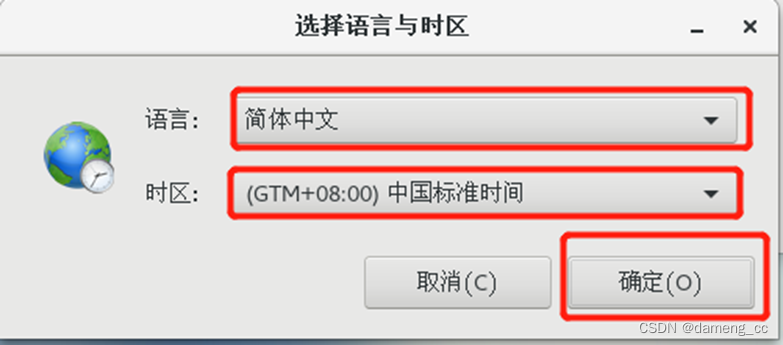
点击【确定】后,弹出 DM 数据库安装程序。
点击【下一步】后,为许可证协议页面,选择【接受】。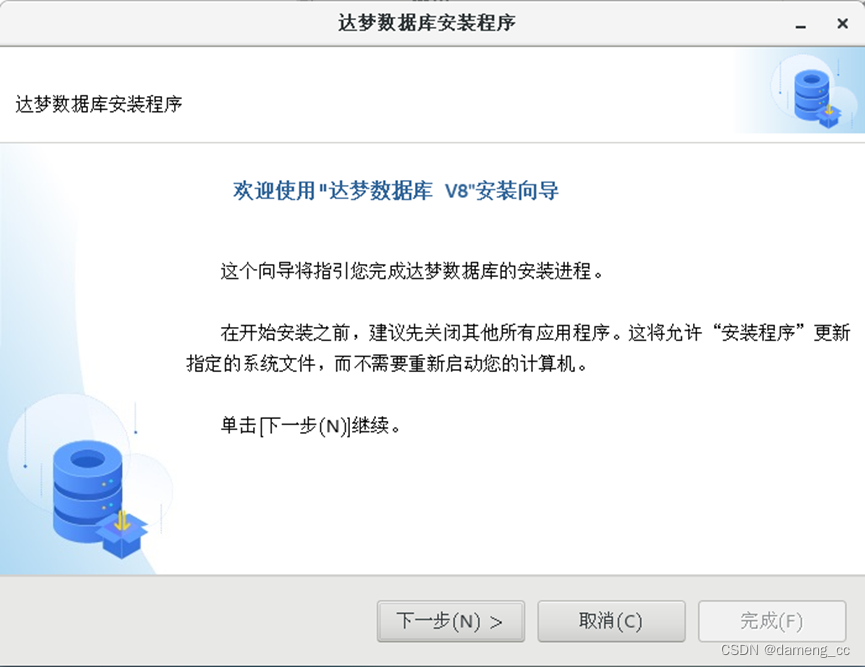
点击【下一步】后,弹出 key 文件页面,点击【浏览】选择【key 文件】,若没有 key 文件可以直接点击【下一步】,跳过该步骤。
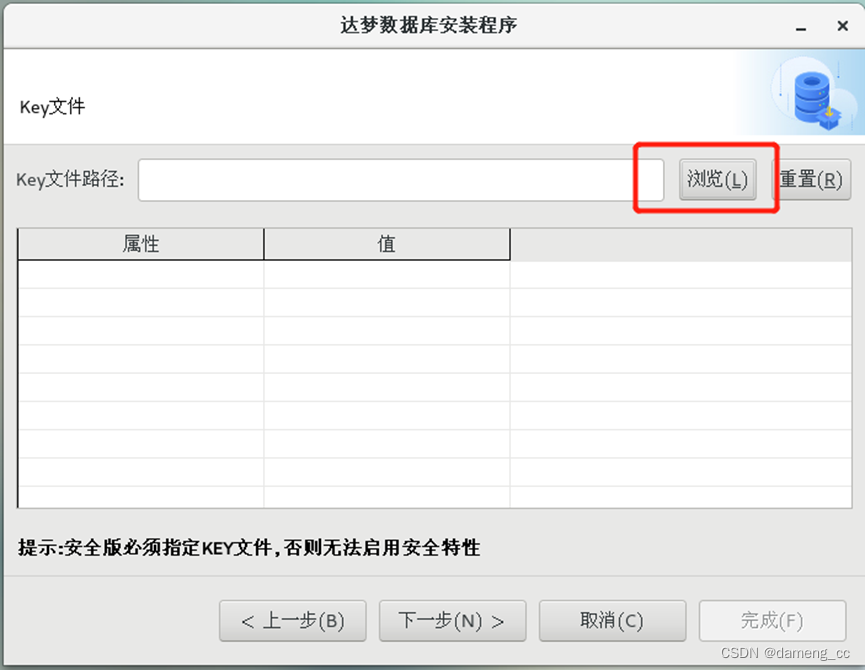
点击【浏览】后,找到相应的 key 文件,点击【确定】即可。
点击【下一步】后,弹出选择组件页面,建议选择典型安装,也可根据需要,选择服务器安装、客户端安装和自定义安装。
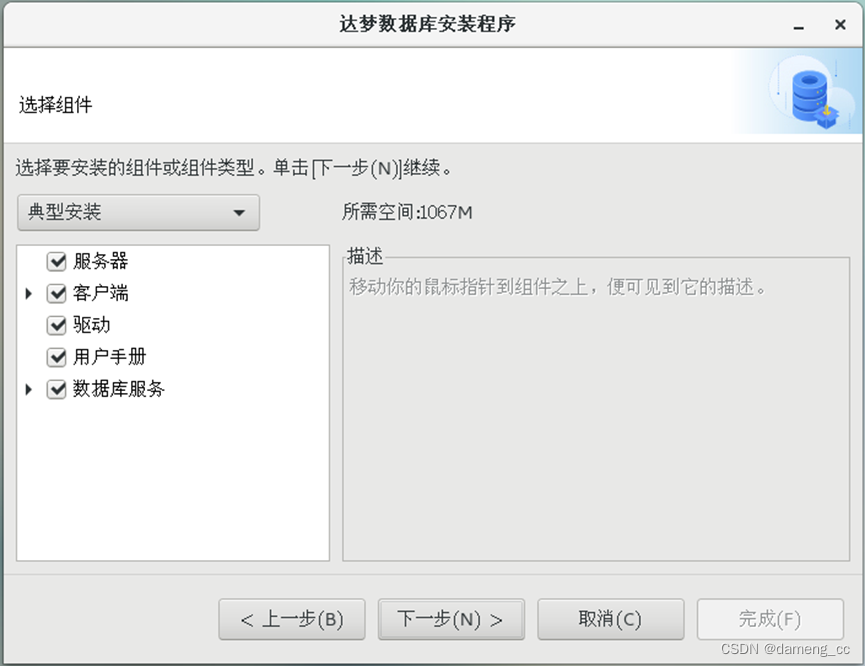
点击【下一步】后,弹出选择安装位置页面,可点击【浏览】选择安装位置,也可安装在默认路径下。
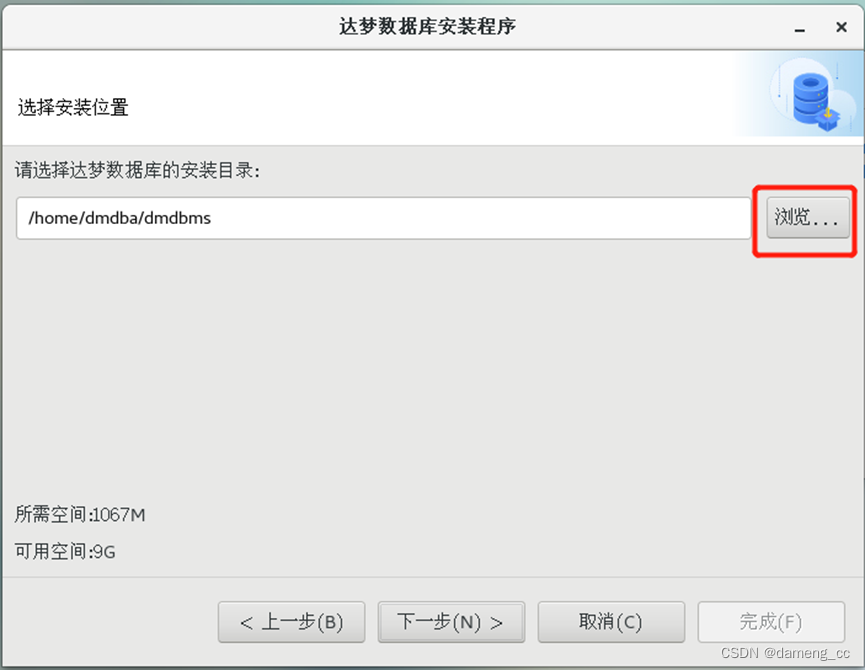
点击【下一步】后,弹出确认安装信息页面,检查安装信息是否准确,确认无误后点击【安装】。
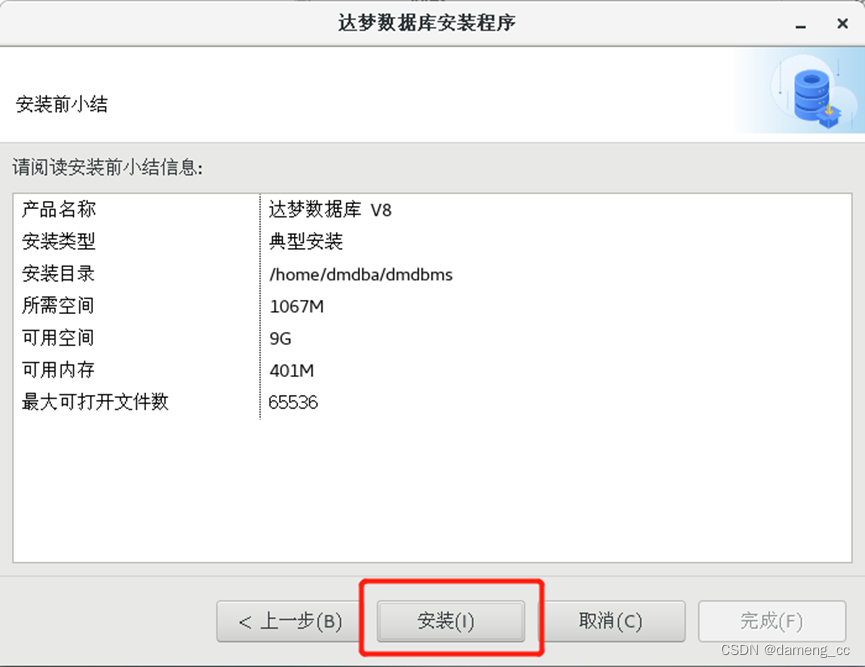
点击【安装】后,等待 1~2 分钟即可安装完成,安装完成后弹出执行配置脚本页面,按照页面要求执行该脚本即可。

重新打开一个终端,切换到 root 用户,执行弹出页面中的脚本。
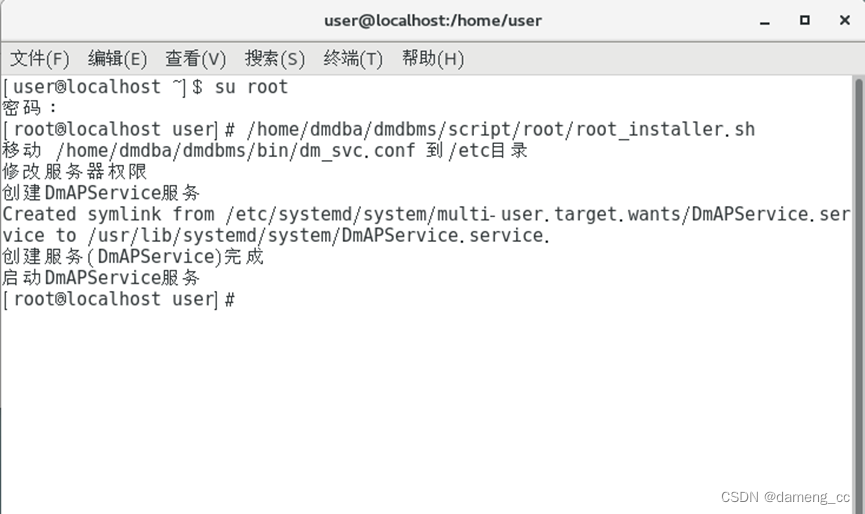
脚本执行完成后,点击执行配置脚本页面中的【完成】,弹出提示框,提示是否关闭窗口,选择是,提示数据库安装完成,再点击【完成】按钮,完成数据库安装。
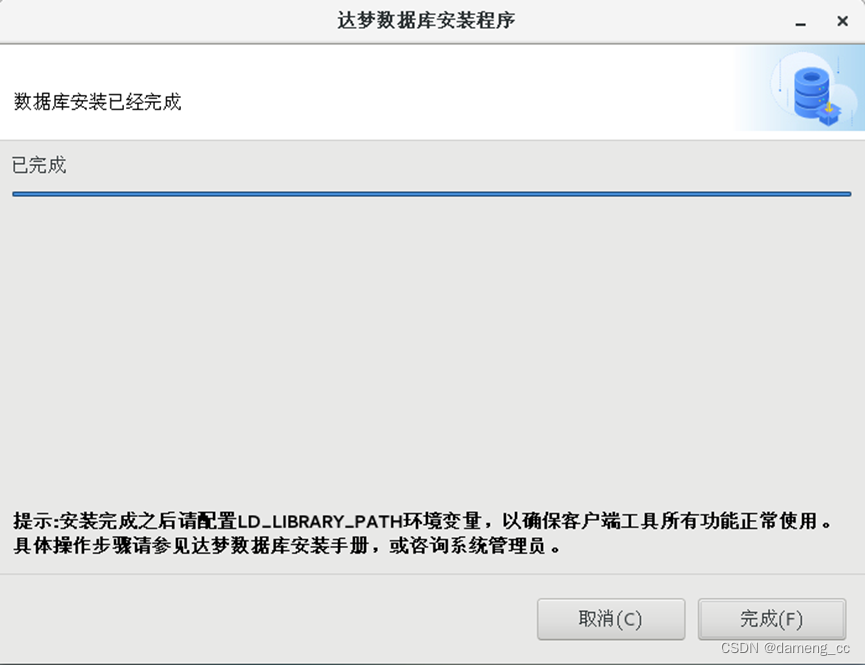
配置环境变量
切换到 root 用户进入 dmdba 用户的根目录下,配置对应的环境变量。DM_HOME 变量和动态链接库文件的加载路径在程序安装成功后会自动导入。命令如下:
Copy
| export PATH=$PATH:$DM_HOME/bin:$DM_HOME/tool |
编辑 .bash_profile,使其最终效果如下图所示:
Copy
| cd /home/dmdba/ |
Copy
| vim .bash_profile |
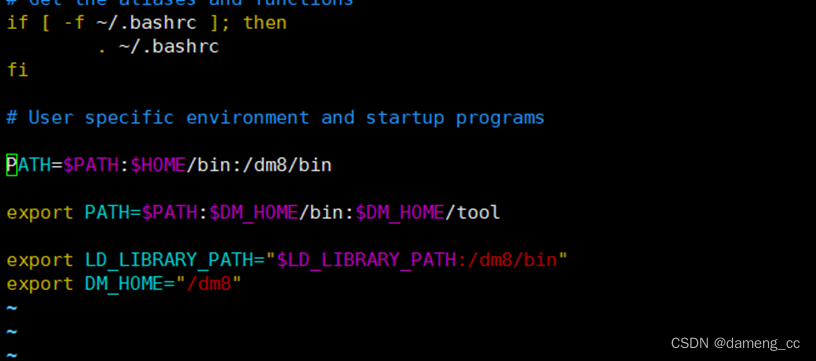 切换至 dmdba 用户下,执行以下命令,使环境变量生效。
切换至 dmdba 用户下,执行以下命令,使环境变量生效。
Copy
| su - dmdba |
Copy
| source .bash_profile |
配置实例
DM 数据库在 Linux 环境支持命令行配置实例以及图形化配置实例,本章节将分别进行介绍。
命令行配置实例
使用 dmdba 用户配置实例,进入到 DM 数据库安装目录下的 bin 目录中,使用 dminit 命令初始化实例。
创建实例目录
进入dm安装目录
mkdir data
dminit 命令可设置多种参数,可执行如下命令查看可配置参数。
Copy
./dminit help |
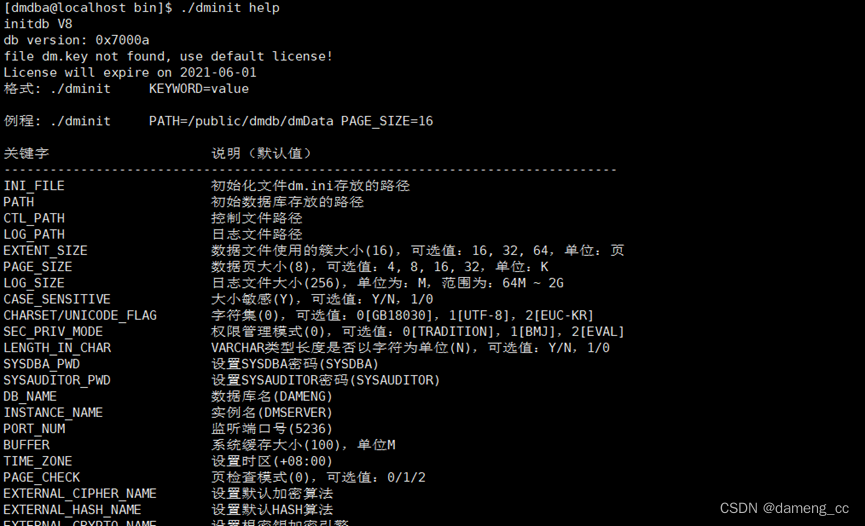 需要注意的是页大小 (page_size)、簇大小 (extent_size)、大小写敏感 (case_sensitive)、字符集 (charset) 这四个参数,一旦确定无法修改,需谨慎设置。
需要注意的是页大小 (page_size)、簇大小 (extent_size)、大小写敏感 (case_sensitive)、字符集 (charset) 这四个参数,一旦确定无法修改,需谨慎设置。
- extent_size 指数据文件使用的簇大小,即每次分配新的段空间时连续的页数。只能是 16 页或 32 页或 64 页之一,缺省使用 16 页。
- page_size 数据文件使用的页大小,可以为 4 KB、8 KB、16 KB 或 32 KB 之一,选择的页大小越大,则 DM 支持的元组长度也越大,但同时空间利用率可能下降,缺省使用 8 KB。
- case_sensitive 标识符大小写敏感,默认值为 Y 。当大小写敏感时,小写的标识符应用双引号括起,否则被转换为大写;当大小写不敏感时,系统不自动转换标识符的大小写,在标识符比较时也不区分大小写,只能是 Y、y、N、n、1、0 之一。
- charset 字符集选项。0 代表 GB18030;1 代表 UTF-8;2 代表韩文字符集 EUC-KR;取值 0、1 或 2 之一。默认值为 0。
可以使用默认参数初始化实例,需要附加实例存放路径,命令如下:
Copy
./dminit path=/dm/data |
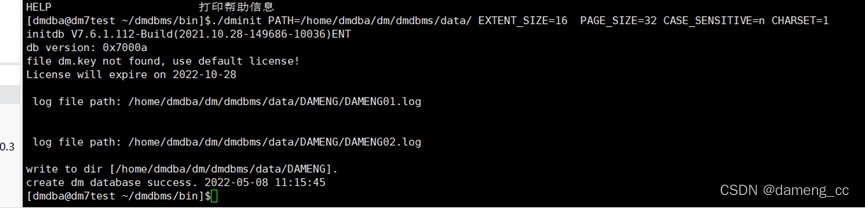
也可以自定义初始化实例的参数,参考如下示例:
以下命令设置页大小为 32 KB,簇大小为 32 KB,大小写敏感,字符集为 utf_8,数据库名为 DMDB,实例名为 DBSERVER,端口为 5237。
Copy
./dminit path=/dm/data PAGE_SIZE=32 EXTENT_SIZE=32 CASE_SENSITIVE=y CHARSET=1 DB_NAME=DMDB INSTANCE_NAME=DBSERVER PORT_NUM=5237 |
注意
如果此处自定义了初始化参数,在后面的注册服务和启动数据库等步骤中,请按实际的自定义参数进行操作。
图形化配置实例
使用图形化界面安装数据库安装完成后,会弹出选择是否初始化数据库页面,选择【初始化】。
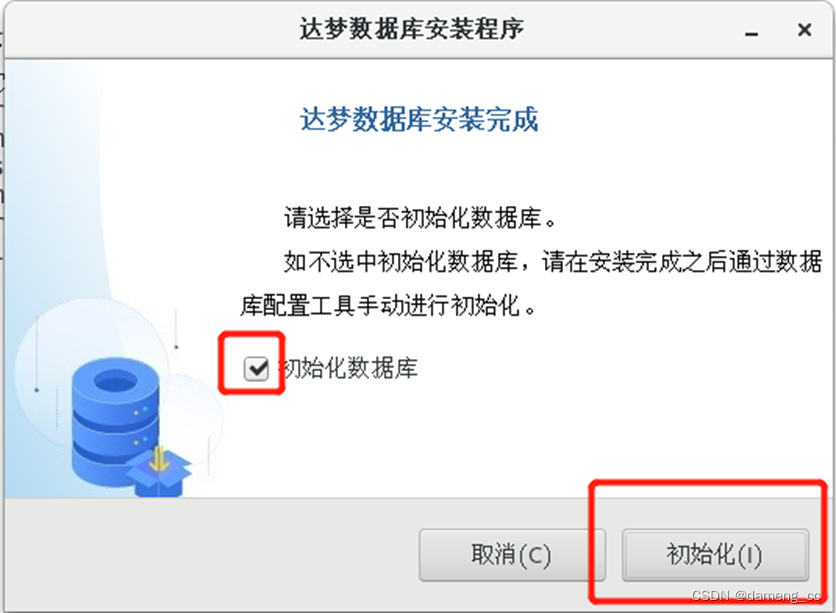
点击初始化后会弹出数据库配置助手,通过数据库配置助手便可以配置数据库。
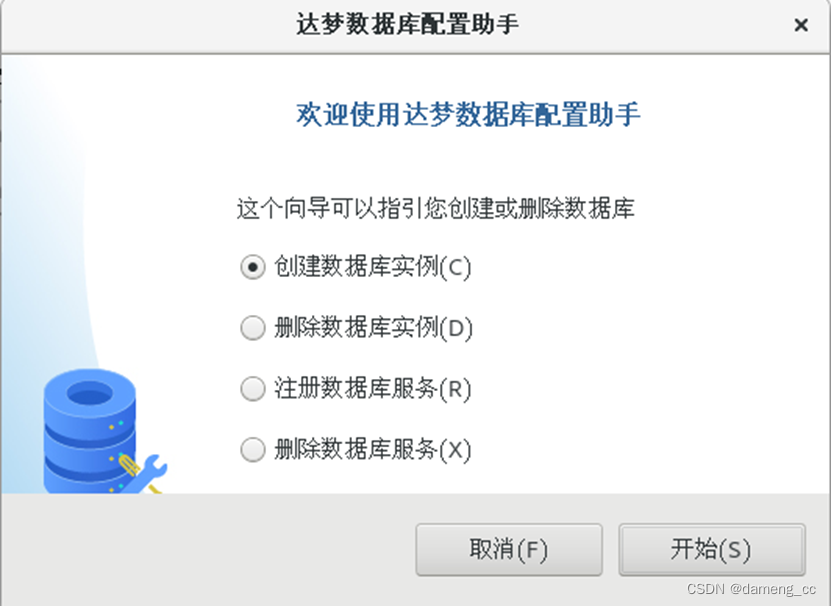
手动打开配置助手
若需要主动打开配置助手,可使用 dmdba 用户配置实例,进入到 DM 数据库安装目录下的 tool 目录中,使用 ./dbca.sh 命令打开数据库配置助手。

选择创建数据库实例,点击【开始】,进入创建数据库页面的创建数据库模版页签,选择【一般用途】,如下图所示:
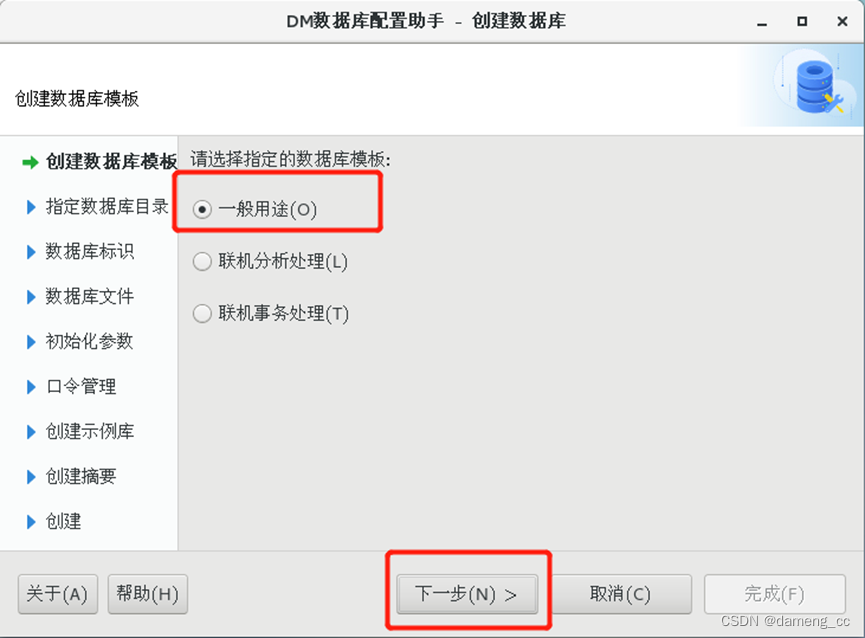
点击【下一步】,选择数据库实例安装目录,如下图所示:
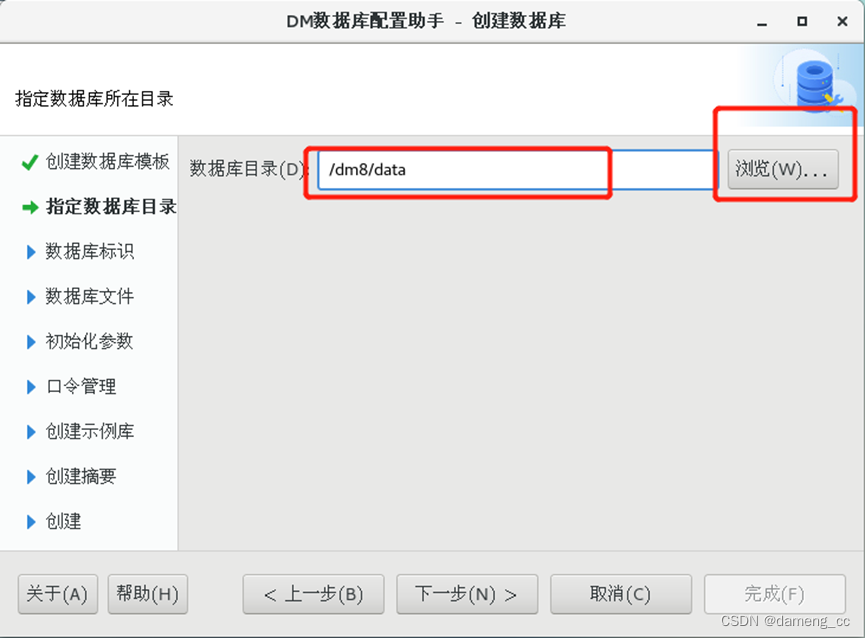
确定好数据库安装目录后,点击【下一步】,用户可根据需要设置对应的数据库参数,如下图所示:
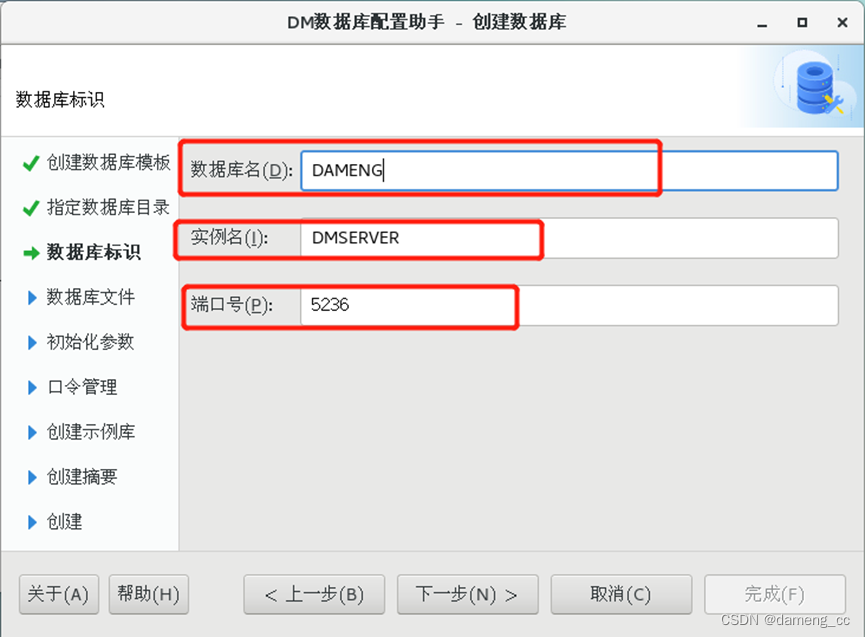
点击【下一步】,配置数据库文件路径,选择【默认路径】即可,如下图所示:

点击【下一步】,配置初始化参数,注意簇大小、页大小、字符集以及大小写敏感确定后不可修改,默认配置即可,如下图所示:

点击【下一步】,配置数据库口令,默认配置即可也可自定义口令,如下图所示:
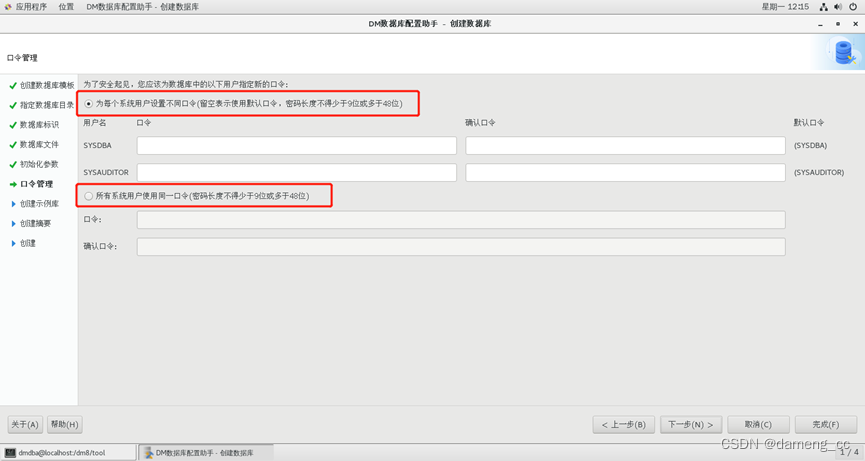
点击【下一步】,配置示例库,建议勾选 BOOKSHOP 或 DMHR,作为演示环境,如下图所示:
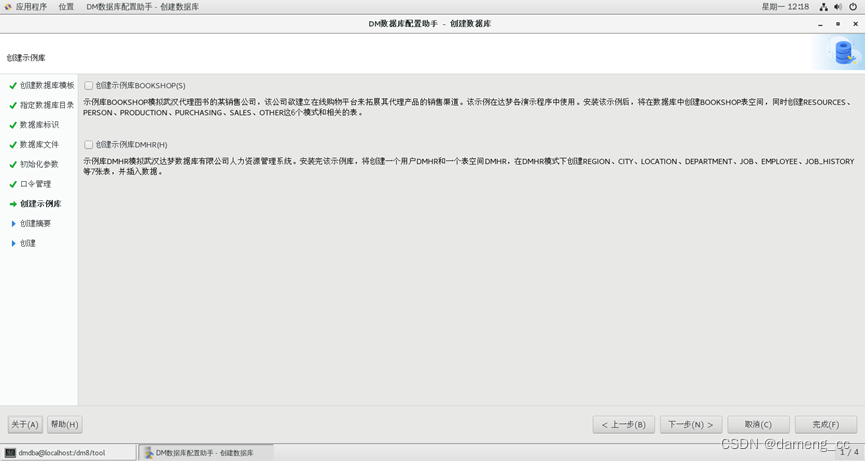
点击【下一步】,用户可检查创建参数,若有需要修改之处可点击【上一步】回到需要修改的位置进行修改,如下图所示:
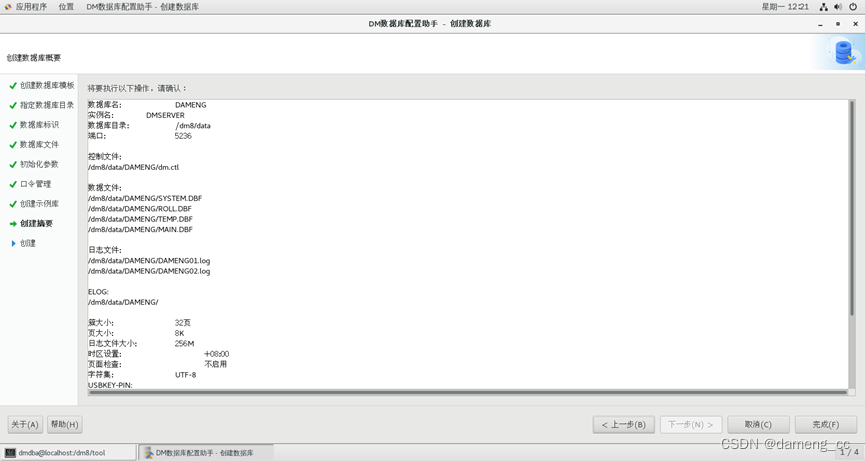
点击【完成】,创建完成数据库实例后,按下图按提示执行脚本即可完成实例配置:
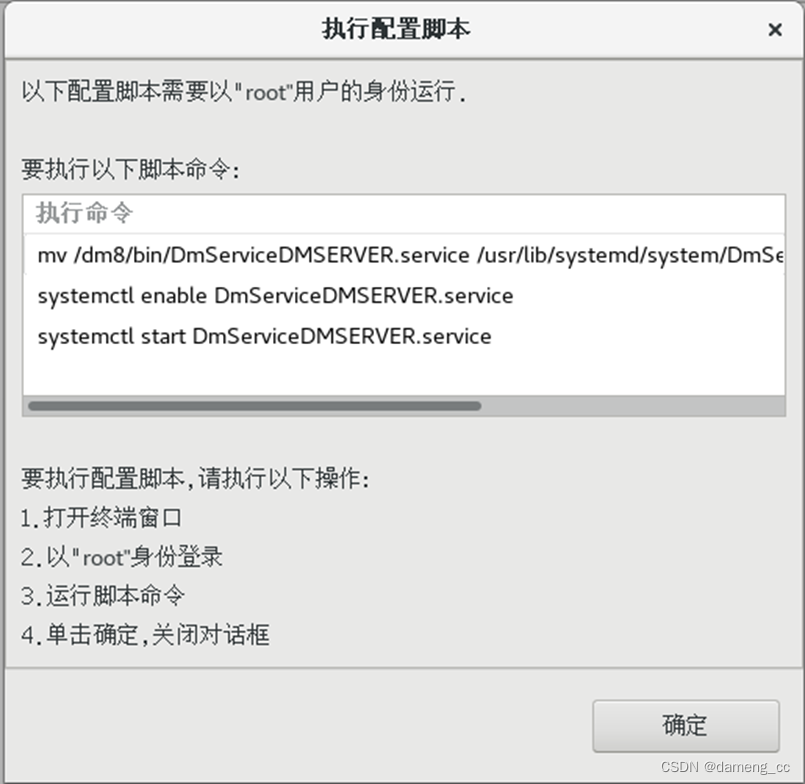

注册服务
命令行注册服务
注册服务需使用 root 用户进行注册。使用 root 用户进入数据库安装目录的 /script/root 下,如下所示:
Copy
| cd /dm8/script/root |
注册服务,如下所示:
Copy
| ./dm_service_installer.sh -t dmserver -dm_ini /dm8/data/DAMENG/dm.ini -p DMSERVER |
用户可根据自己的环境更改 dm.ini 文件的路径以及服务名,如下所示:
Copy
| ./dm_service_installer.sh -h |
如需为其他实例注册服务,需打开 dbca 工具,进行注册服务,如下所示:
Copy
| cd /dm8/tool |
图形化注册服务
打开运行 dbca 工具,选择【注册数据库服务】,如下图所示:
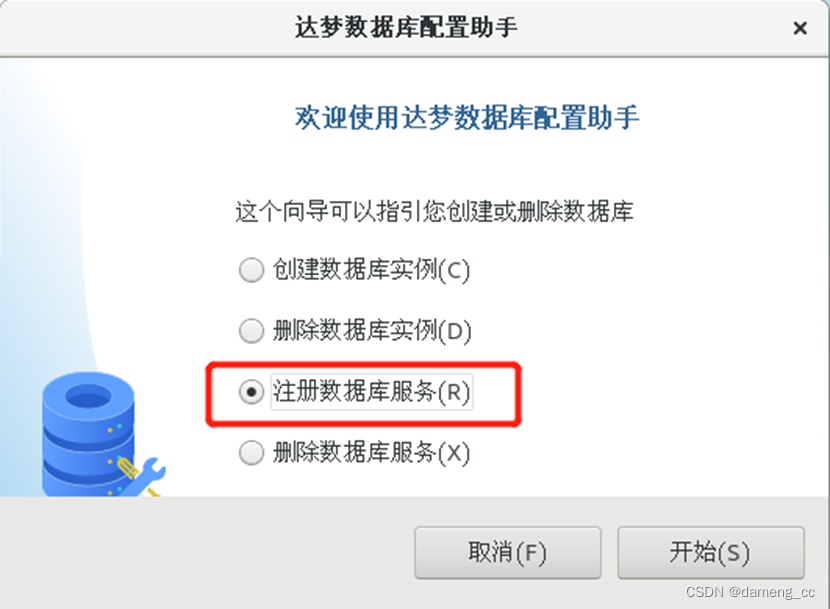
单击【开始】,弹出注册数据库服务页面,如下图所示:
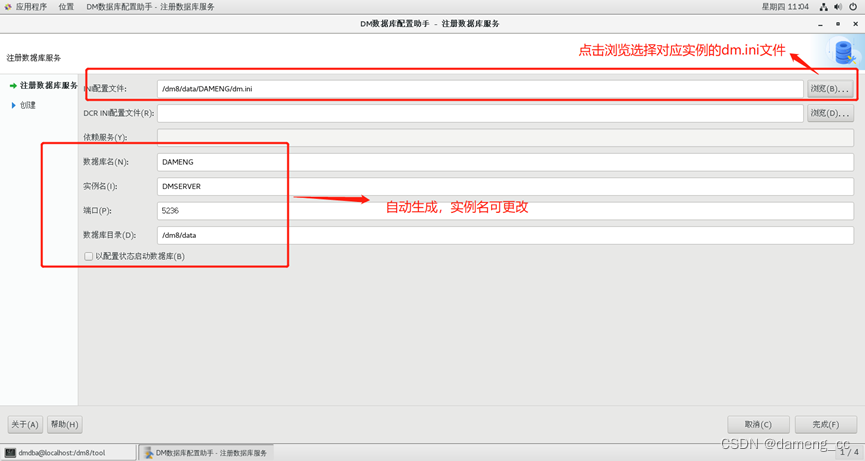
点击【完成】后,弹出执行配置脚本页面,按页面要求执行脚本即可,如下图所示:
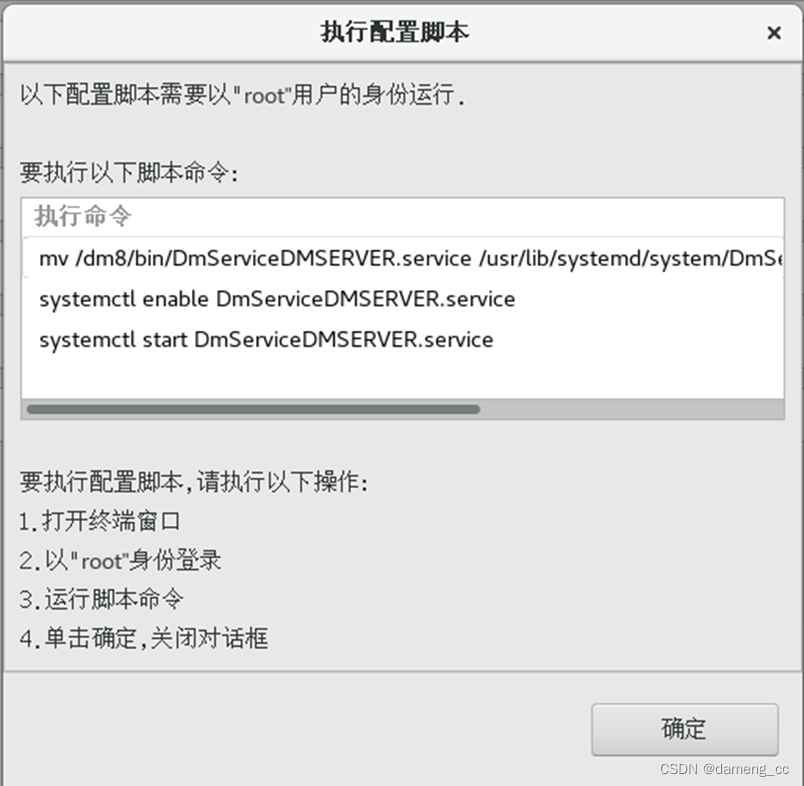
执行脚本成功后,该实例已启动,如下图所示:
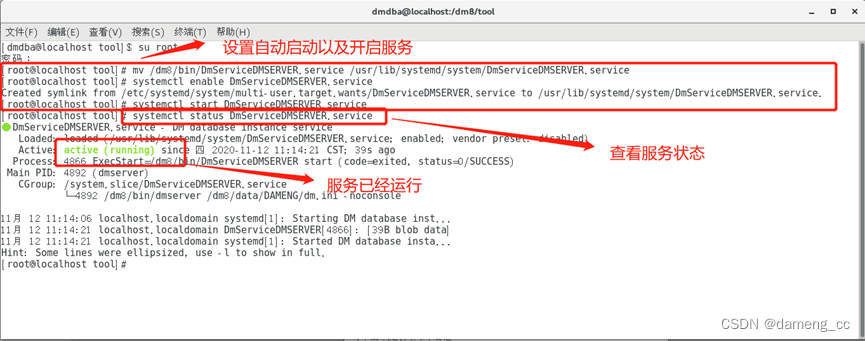
启停数据库
命令行启停数据库
服务注册成功后,启动数据库,如下所示:
Copy
| systemctl start DmServiceDMSERVER.service |
停止数据库,如下所示:
Copy
| systemctl stop DmServiceDMSERVER.service |
重启数据库,如下所示:
Copy
| systemctl restart DmServiceDMSERVER.service |
查看数据库服务状态,如下所示:
Copy
| systemctl status DmServiceDMSERVER.service |
可前台启动,进入 DM 安装目录下的 bin 目录下,命令如下:
Copy
| ./dmserver /dm/data/DAMENG/dm.ini |
该启动方式为前台启动,若想关闭数据库,则输入 exit 即可。
也可进入 DM 安装目录下的 bin 目录下,启动/停止/重启数据库,如下所示:
Copy
| ./DmServiceDMSERVER start/stop/restart |
查看数据库状态,如下所示:
Copy
| ./DmServiceDMSERVER status |
图形化启停数据库
进入 DM 安装目录下的 tool 目录,使用如下命令打开 DM 服务查看器,如下所示:
Copy
| ./dmservice.sh |
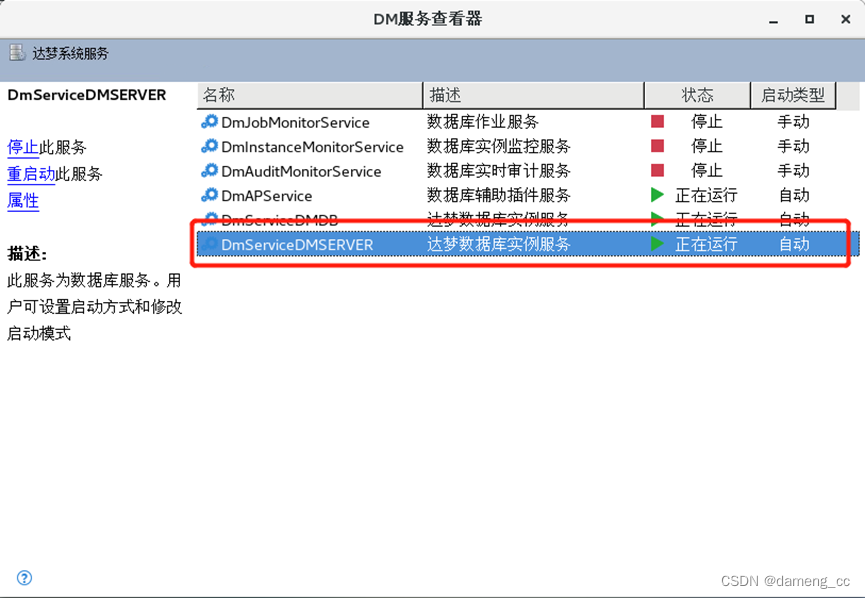 页面左侧可停止、重启服务,也可查看服务属性。也可右键选择【服务】,对服务进行操作,如下图所示:
页面左侧可停止、重启服务,也可查看服务属性。也可右键选择【服务】,对服务进行操作,如下图所示:
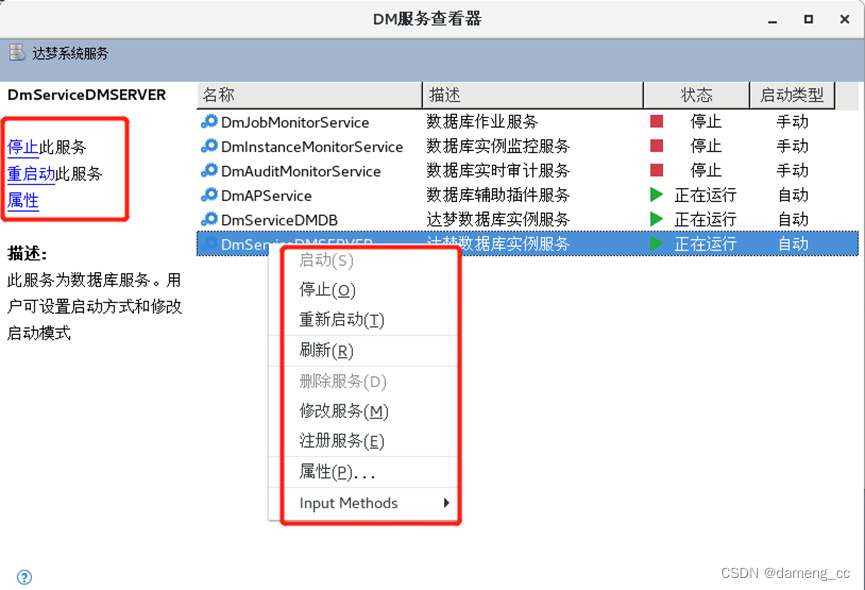
alter user xxxx identified by "xxxx"; ---更改用户名密码
alter user xxxx limit password_life_time unlimited; ---更改用户名密码有效期
alter user xxxx limit failed_login_attemps unlimited; ---更改用户登录失败次数
alter user xxxx limit password_lock_time unlimited; ---更改用户名密码锁定时间
service iptables stop
关闭防火墙redhat6
数据库目录结构介绍
数据库安装目录
下图展示为 DM8 数据库目录。
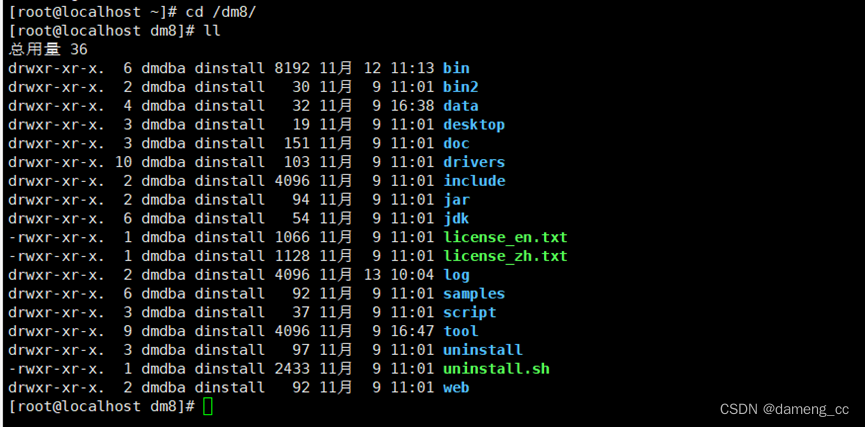 /dm8/bin 目录存放 DM 数据库的可执行文件,例如 disql 命令、dminit 命令、dmrman 工具等。
/dm8/bin 目录存放 DM 数据库的可执行文件,例如 disql 命令、dminit 命令、dmrman 工具等。
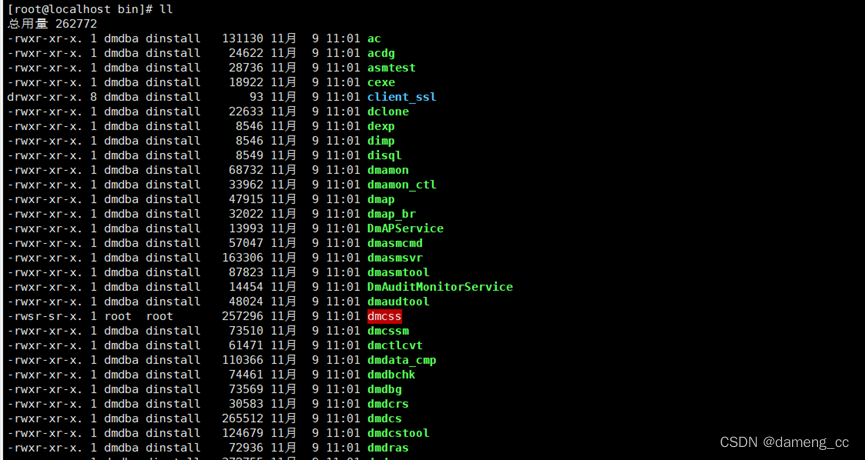
/dm8/desktop 存放 DM 数据库各个工具的桌面图标。
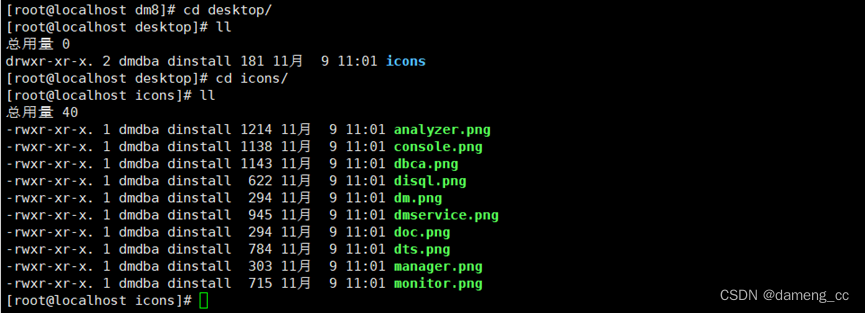 /dm8/doc 存放 DM 数据库用户手册。
/dm8/doc 存放 DM 数据库用户手册。

/dm8/drivers 存放连接 DM 数据库的驱动文件。
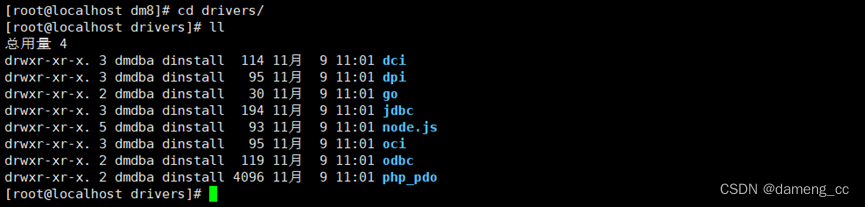 /dm8/log 存放 DM 数据库日志,包括工具的日志、数据库日志、服务日志等。
/dm8/log 存放 DM 数据库日志,包括工具的日志、数据库日志、服务日志等。
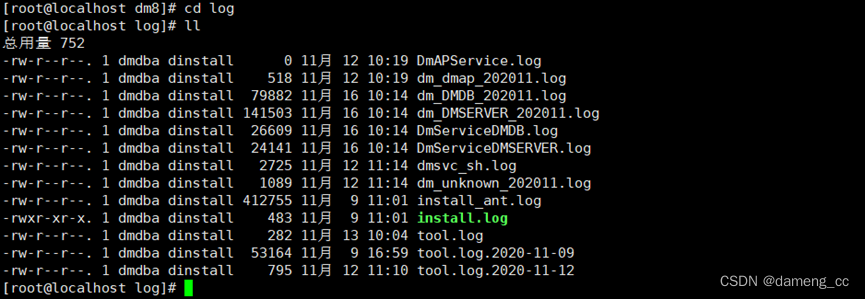
/dm8/samples 存放 DM 数据库各类配置文件的示例文件。

/dm8/script 存放注册、注销 DM 数据库服务的工具,例如 dm_service_installer.sh 等。
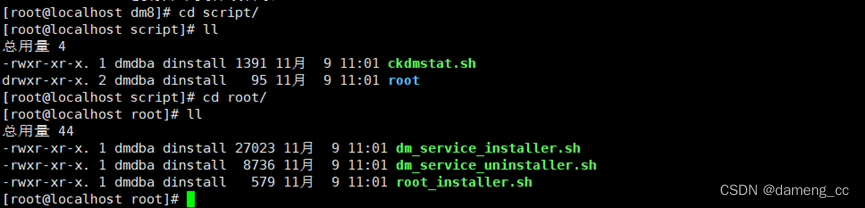 /dm8/tool 存放 DM 数据库的各个工具,例如 manager 管理工具、dbca 数据库配置助手等。
/dm8/tool 存放 DM 数据库的各个工具,例如 manager 管理工具、dbca 数据库配置助手等。
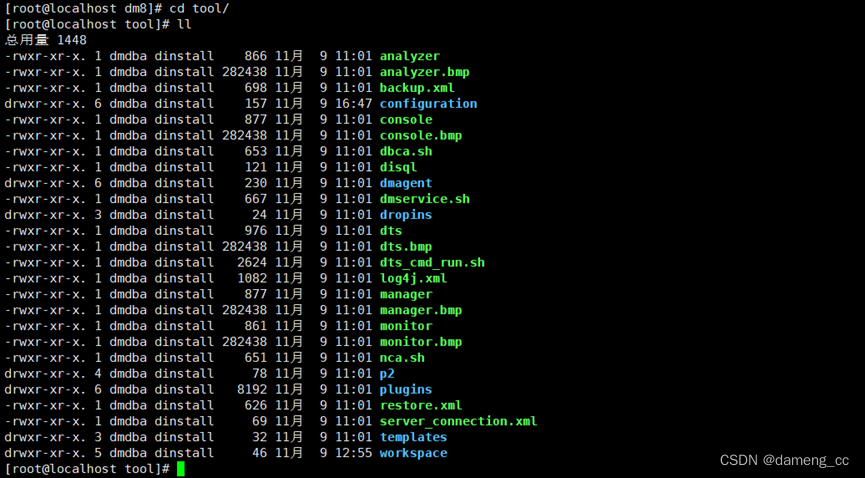
/dm8/uninstall 目录存放卸载 DM 数据库的脚本。
 /dm8/web 目录存放 DM 数据库 dem 工具的 web 环境。
/dm8/web 目录存放 DM 数据库 dem 工具的 web 环境。

数据库实例目录
/dm8/data 为数据库实例目录,该目录存放各个实例的文件。

以实例 DAMENG 为例,该目录下存放 DAMENG 实例的配置文件 *.ini、控制文件 dm.ctl、数据文件 *.DBF、日志文件 *.log 等。
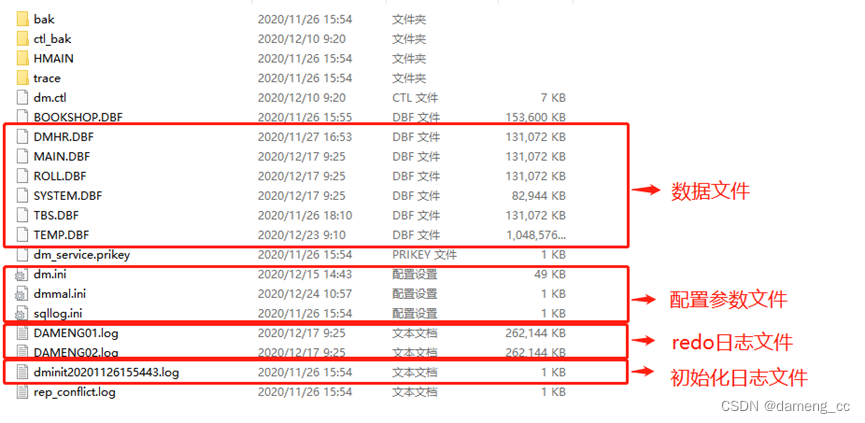
更多信息 请访问 达梦数据库 - 新一代大型通用关系型数据库 | 达梦在线服务平台





















 3409
3409











 被折叠的 条评论
为什么被折叠?
被折叠的 条评论
为什么被折叠?








